Vue d’ensemble - Guide pratique pour naviguer dans Viva Goals
Avant de parler de la saisie et de la gestion de vos OKR dans Viva Goals, il est utile de vous familiariser avec l’apparence du système et sa structure. Ci-dessous, nous allons voir les principales fonctionnalités de l’écran Viva Goals et comment naviguer dans le système.
Pour vous connecter à Viva Goals, visitez : https://goals.microsoft.com/
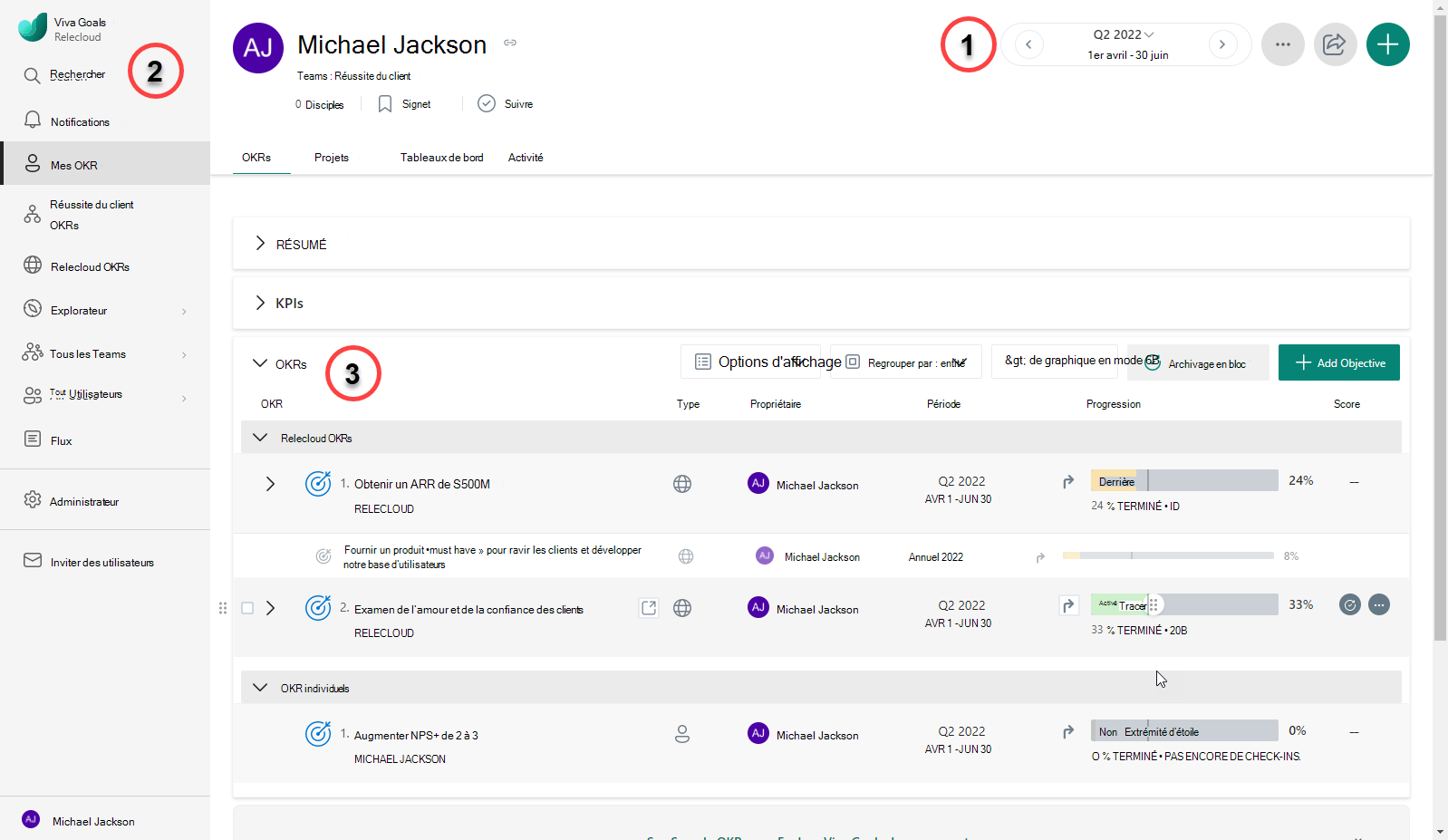
Sélecteur de période (1)
Le premier composant clé sur lequel se concentrer est le Sélecteur de période (1).
La sélection de la période appropriée permet de déterminer le contenu OKR affiché dans la principale section de l’écran.
La ou les périodes disponibles parmi lesquelles choisir peuvent être personnalisées en fonction des besoins de votre organisation. Il est également possible de sélectionner plusieurs périodes en même temps.
Barre latérale de navigation (2)
La barre latérale de navigation se trouve à gauche de l’écran (2). Il s’agit l’emplacement dans lequel vous pouvez accéder à différentes zones et fonctionnalités dans le système. Quelques-uns des onglets les plus importants sont répertoriés ci-dessous.
Entités OKR
Il existe trois entités standard dans Viva Goals : Individuel, Équipe, Organisation.
Celles-ci représentent les différents niveaux auxquels les OKR peuvent être créés.
- Individuel : sélectionnez l’onglet Mes OKRs pour afficher les OKR qui vous sont attribués. L’onglet Mes OKRs est représenté par l’icône d’une personne.
- Équipe : sélectionnez l’onglet Mon équipe pour afficher les OKR appartenant à l’équipe ou aux équipes auxquelles un individu appartient. Une hiérarchie d’équipes a été créée pour correspondre à la structure de votre organisation. L’onglet Mon ou mes équipes est représenté par une icône d’organigramme.
- Organisation : sélectionnez l’onglet Organisation, qui est représenté par le nom de votre entreprise, pour afficher le niveau le plus élevé auquel les OKR peuvent être définis. Il s’agit des objectifs et des résultats clés à l’échelle de l’organisation. L’onglet Organisation est représenté par l’icône en forme de globe.
Signets
Sélectionnez l’onglet Signet dans la Barre latérale de navigation pour rechercher facilement les affichages de l’explorateur d’objectif, les équipes et les personnes que vous avez précédemment marqués. Cet onglet s’affiche après l’ajout de votre premier signet.
Explorer
Il s’agit de la principale fonctionnalité de création de rapports dans Viva Goals et disponible pour tous les utilisateurs. Ici, vous pouvez filtrer toutes les données OKR pour créer des Affichages personnalisés. Ceux-ci peuvent être enregistrés et retournés à l’avenir. Le Affichages peuvent être privés ou partagés avec l’ensemble de l’organisation.
Toutes les équipes
C’est là que la structure de votre équipe dans Viva Goals peut être explorée. Vous pouvez rechercher une équipe spécifique ou parcourir les niveaux en cascade pour sélectionner l’équipe exigée.
Tous les utilisateurs
L’onglet Tous les utilisateurs vous permet de rechercher un collègue spécifique. En accédant à son profil, vous pouvez passer en revue la progression de leurs OKR.
Flux
Votre Flux affiche l’activité en cours dans votre organisation. Vous pouvez Aimer et Commenter l’activité pour accroître l’engagement avec vos collègues.
Aide
Si vous avez besoin d’informations supplémentaires sur une fonctionnalité Viva Goals ou une fonctionnalité particulière, l’onglet Aide permet d’accéder à l’aide et au contenu d’apprentissage.
Listes OKR (3)
Il s’agit de la zone de l’écran où les utilisateurs effectuent les principales actions impliquant leurs OKR.